来源:www.laomaotao.org 时间:2021-05-30 13:15
联想IdeaPad 14s笔记本是一款性能非常强大的游戏型笔记本电脑,其采用了intel第10代酷睿i5处理器以及发烧级核芯显卡,其强大的性能深受广大用户们的喜爱,那么联想IdeaPad 14s笔记本怎么使用新毛桃u盘启动盘一键重装win8系统呢?今天为大家分享联想IdeaPad 14s笔记本使用新毛桃u盘启动盘一键重装系统的操作方法。

准备工作:
1、下载新毛桃u盘启动盘制作工具
2、下载win8系统镜像并存入u盘启动盘中
u盘安装win8系统步骤:
1、制作一个最新版新毛桃u盘启动盘,根据开机画面提示,重启电脑按开机启动热键引导u盘启动,然后进入新毛桃主菜单界面,选择运行win8pe菜单并回车,如图所示:
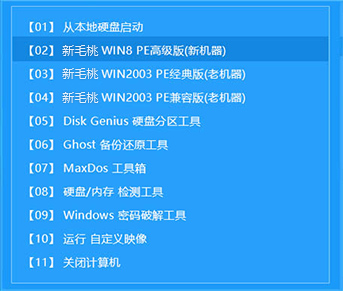
2、在新毛桃pe装机工具中选择win8镜像安装在c盘中,点击确定,如图所示:
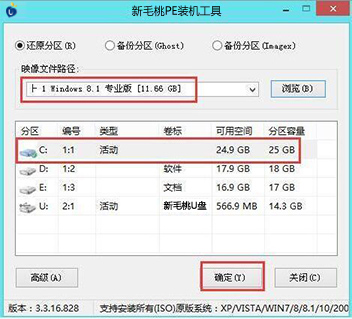
3、在还原提醒框中勾选复选框“完成后重启”,点击确定,如图所示:

4、还原后重启电脑,然后进行程序安装,等待安装完成,如图所示:

5、程序安装完成后进行系统设置,设置完成就可以使用win8系统了。如图所示:
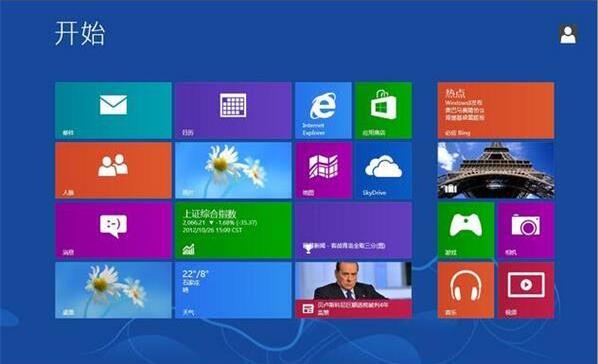
关于联想IdeaPad 14s笔记本使用新毛桃u盘启动盘一键重装系统的操作步骤就为用户们分享到这边了,如果用户们有需要,可以尝试上述方法步骤进行操作哦,希望本篇教程对大家有所帮助,更多精彩教程请关注新毛桃官方网站。
责任编辑:新毛桃:http://www.laomaotao.org